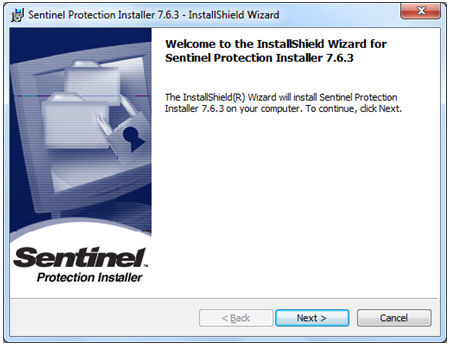
O Sentinel, mais conhecido como Servidor de Licenças, é à ferramenta de proteção a sua cópia do Maker. Abaixo, mostraremos como instalá-lo e configurá-lo.
O instalador vem incluso no Dvd do Maker, e se encontra em DVD de Instalação\Support\Sentinel Protection Installer.exe.
Execute o Aplicativo, a seguinte tela aparecerá. Clique no botão Next.
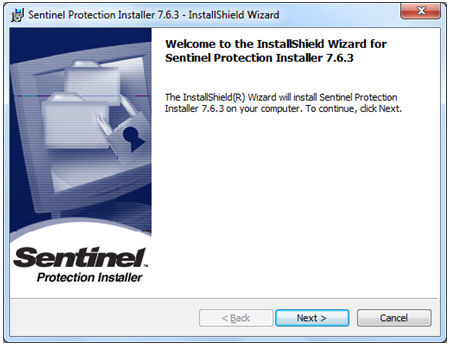
Na próxima tela, será necessária a aceitação dos termos de serviço do sistema. Marque a opção I accept the terms in the license agreement e em seguida clique no botão Next.
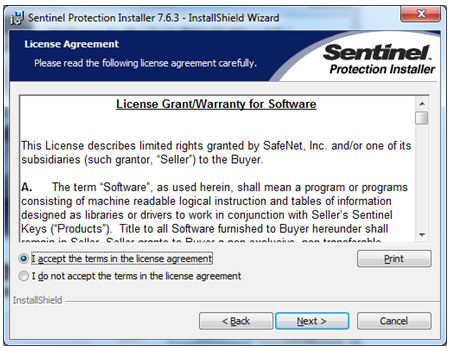
Aqui, selecione a opção Complete e em seguida no botão Next.
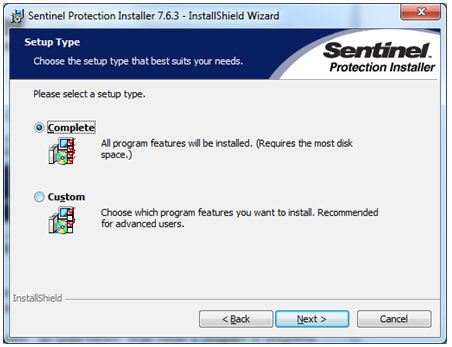
Observação: Na opção Custom o usuário pode modificar configurações de instalação como local de instalação e demais alterações.
Clique no botão Next.
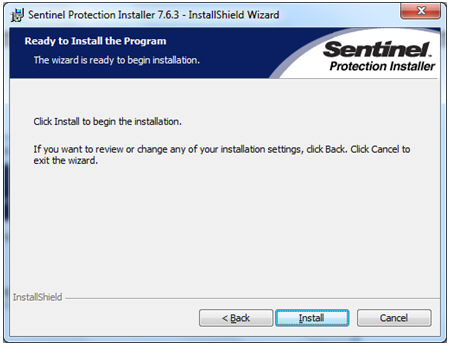
Aqui a instalação informa que o Firewall do usuário terá suas configurações alteradas, mas que isso não trará problemas de segurança para o mesmo. Clique no botão Yes para começar a instalação.
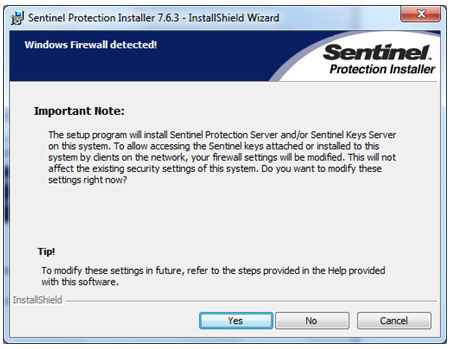
Instalação em progresso.
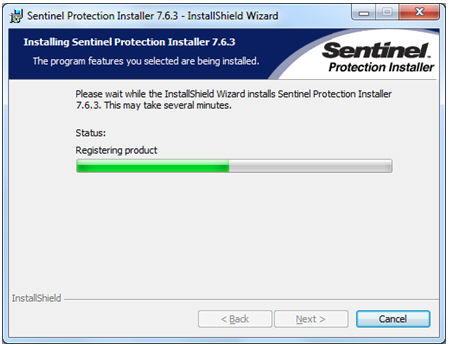
Instalação concluída, clique no botão Finish para finalizar.
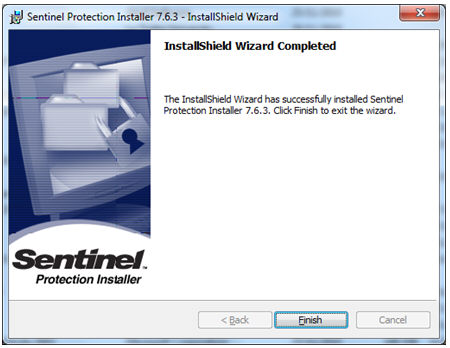
Reinicie o computador para que as alterações sejam aplicadas.
Depois da reinicialização do sistema, abra o navegador e digite o endereço http://127.0.0.1:7002/, nessa tela o desenvolvedor poderá configurar o controle de acesso e monitorar a utilização das licenças existentes.
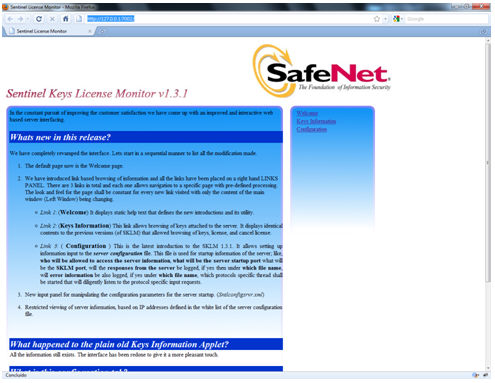
No meu ao lado encontramos três opções:
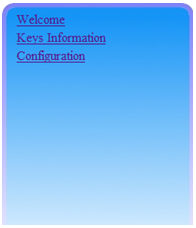
Clique em Keys Information, a seguinte tela será mostrada.
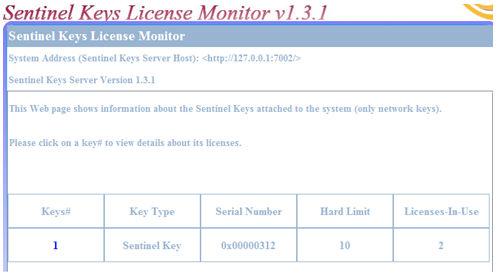
Na área Configurações é possível definir algumas configurações do servidor de licenças como mostrado abaixo.
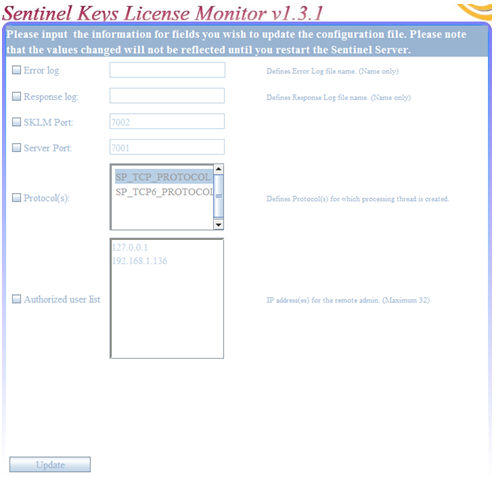
Observação: sempre depois de uma alteração é necessário que o usuário clique no botão Update para que as configurações sejam salvas.
Após instalação do Servidor de Licenças, é necessário configurar as estações para acessar o servidor.
Por padrão, o Maker tenta localizar automaticamente o Servidor de Licenças Corporativas sendo executado na rede. Caso não seja encontrado, é necessário definir manualmente o endereço do servidor. Utilize o aplicativo LicenseConfig.exe, disponível na pasta de instalação do Maker, para configurar o IP do Servidor.
Este utilitário é de simples manuseio. Siga os passos abaixo:
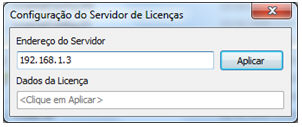
Clique sobre aplicar.
Se tudo ocorrer bem, a seguinte tela será apresentada
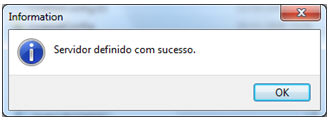
Caso contrário, verifique se o IP está correto e se o Servidor de Licenças está funcionando corretamente.

Caso este tópico não tenha comentário satisfatório, envie e-mail para documentacao@softwell.com.br